
گوگل دیسکاور چیست؟ آموزش رایگان برای سئو کاران – سایت بیلدر
اگر سئو کار حرفه ای هستید، قطعا نام گوگل دیسکاور به گوشتان خورده است. اگر کارهای لازم را انجام دهید قطعا محتوای شما در گوگل

صفحات به عنوان یکی از آجر های سازنده هر وب سایت، بخشی جدایی ناپذیر از وردپرس هستند. این پلتفرم شما را قادر می سازد تا به سرعت صفحات ثابتی را اضافه کنید که می توانند به عنوان بخشی از معماری کلی سایت عمل کنند. با این حال، اگر در وردپرس تازه کار هستید، شما باید نحوه مدیریت صفحات ورد پرس را یاد بگیرید.
یک صفحه وردپرس از جهات مختلف با یک پست متفاوت است. برای مثال، میتواند هر محتوایی را که میخواهید نمایش دهد، نه فقط مقالهها. علاوه بر این، صفحات برای محتوای دائمیتر طراحی شدهاند، در حالی که پستها معمولاً بر اساس تاریخها و دستهها سازماندهی میشوند. برای یادگیری نحوه مدیریت صفحات وردپرس با سایت ساز همرا باشید.
هر وبسایت حداقل به یک صفحه نیاز دارد تا برای عموم قابل مشاهده باشد، اما وردپرس به شما امکان میدهد تا هر تعداد صفحه را که نیاز دارید ایجاد کنید. صفحات از سه طریق اصلی از پست ها متمایز می شوند:
البته درک تفاوت بین صفحات و پست ها در وردپرس تازه شروع است. بیایید کمی عمیق تر غواصی کنیم و درباره نحوه مدیریت صفحات بحث کنیم.
وردپرس مدیریت صفحات وب شما را آسان می کند ، این پلتفرم با تمام ابزارهایی که برای ایجاد، ویرایش، سازماندهی و حذف هر صفحه در سایت خود نیاز دارید، ارائه میکند. بیایید این وظایف را یکی یکی بررسی کنیم.همچنین شما باید توجه داشته باشید که طراحی سایت آموزشی و یا طراحی سایت خبری یا طرحی سایت پزشکی با یک دیگر متفاوتند و باید سبک طراحی متفاوتی انتخاب کنید.
اولین قدم شما یادگیری نحوه مدیریت صفحات ورد پرس ایجاد صفحات و ویرایش آنها است. برای شروع، به داشبورد مدیریت وردپرس خود بروید. از منوی سمت چپ، صفحات را انتخاب کنید و سپس بر روی افزودن جدید کلیک کنید:
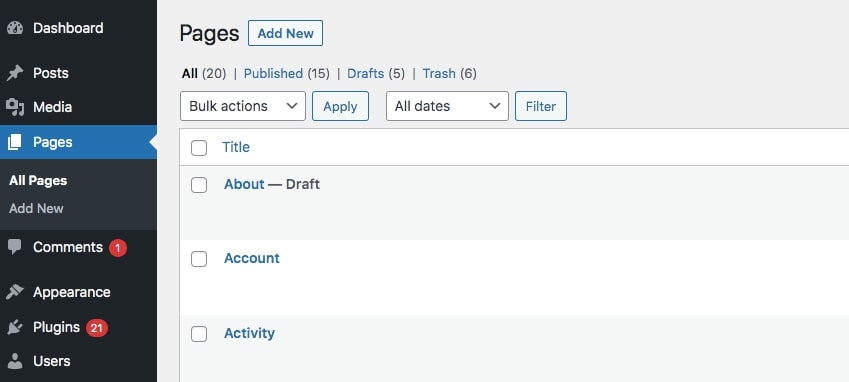
از اینجا، می توانید شروع به ایجاد صفحه خود کنید. فقط با قرار دادن بلوک ها، هر محتوایی را که می خواهید اضافه کنید. برای مثال، میتوانید متن را در یک بلوک یا پاراگراف تایپ کنید یا عکسهایی را به بلوک تصویر اضافه کنید:
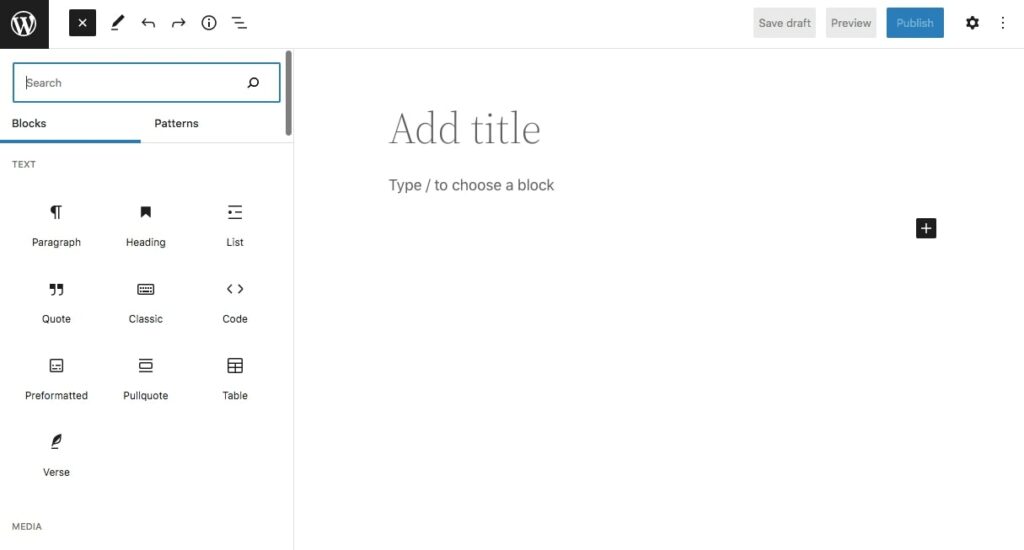
حتی میتوانید از الگوهای بلوک از پیش طراحیشده استفاده کنید. می توانید صفحه را منتشر کنید یا آن را به عنوان پیش نویس ذخیره کنید تا بعداً روی آن کار کنید.
وقتی یک صفحه جدید به وردپرس اضافه می کنید، بسته به تنظیمات نصب پیش فرض شما، وردپرس صفحات شما را بر اساس تاریخ انتشار یا به ترتیب حروف الفبا مرتب می کند. اگر می خواهید این را تغییر دهید، باید از یک سلسله مراتب برای سازماندهی آنها استفاده کنید.
ابتدا، روی صفحات در وردپرس کلیک کنید:
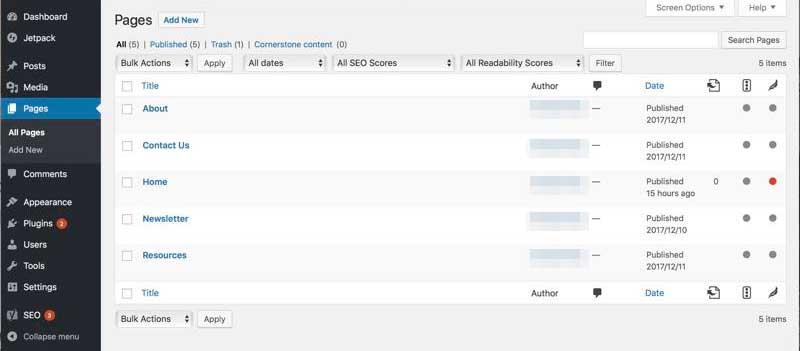
در اینجا، فهرستی از تمام صفحاتی که تا کنون ایجاد کرده اید را مشاهده خواهید کرد. ماوس را روی هر صفحه ای که می خواهید نگه دارید و روی ویرایش سریع کلیک کنید:
کلیک کنید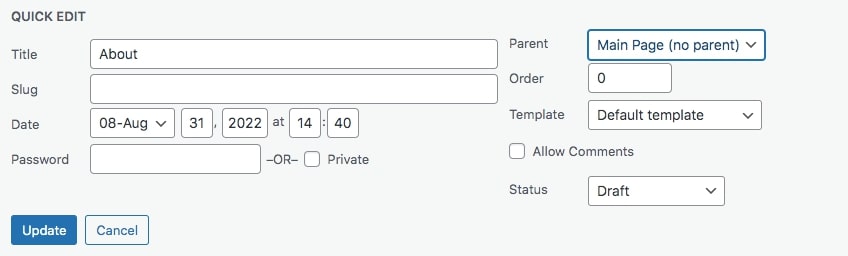
سپس، منوی کشویی Parent را پیدا کنید. اگر میخواهید این صفحه را به صفحه فرعی یا زیر مجموعه یکی از صفحات دیگر خود تبدیل کنید، میتوانید این کار را در اینجا انجام دهید.
در غیر این صورت، می توانید به سادگی از کادر Order برای تعیین نحوه نمایش صفحات شما در منوی وب سایت خود استفاده کنید. برای مثال، اگر عدد را روی 0 بگذارید، صفحه انتخاب شده اولین صفحه در سلسله مراتب خواهد بود. اگر همه صفحات روی 0 تنظیم شده باشند، بر اساس حروف الفبا سازماندهی می شوند.
پس از کلیک بر روی به روز رسانی، تمام تنظیمات شما ذخیره می شود. شما میتوانید این کار را برای هر صفحه در سایت خود انجام دهید. اگر بعداً صفحات جدیدی اضافه کنید، میتوانید همان مراحل را برای سازماندهی آنها در سلسله مراتب موجود خود دنبال کنید.
حذف صفحه یک فرآیند بسیار ساده است. برای انجام این کار، به صفحه صفحات داشبورد خود بروید. ماوس را روی صفحهای که میخواهید حذف کنید نگه دارید و دکمه سطل زباله را با حروف قرمز مشاهده خواهید کرد:
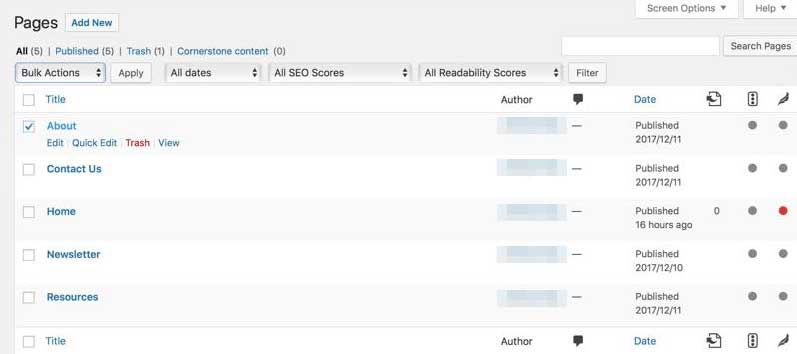
پس از کلیک بر روی آن دکمه، صفحه به سطل زباله شما منتقل می شود. اگر نیاز به حذف چندین صفحه دارید، میتوانید کادر سمت چپ هر کدام را انتخاب کنید. سپس، به منوی عملکردها درست بالای لیست صفحات بروید و انتقال به سطل زباله را انتخاب کنید.
صفحات حذف شده را می توان با کلیک بر روی پیوند سطل زباله در بالای فهرست صفحه بازیابی کرد. نشانگر را روی صفحه مورد نظر خود نگه دارید و بازیابی را انتخاب کنید. اگر می خواهید صفحه را برای همیشه حذف کنید، روی پیوند قرمز حذف دائم کلیک کنید.
در این مقاله با موضوع نحوه مدیریت صفحات وردپرس به شما آموزش دادیم تا چگونه مدیریت صفحات وردپرس را بدست بگیرید. امید واریم با خواندن مقاله نحوه مدیریت صفحات وردپرس، پاسخ تمامی سوالات خود را دریافت کرده باشید.

اگر سئو کار حرفه ای هستید، قطعا نام گوگل دیسکاور به گوشتان خورده است. اگر کارهای لازم را انجام دهید قطعا محتوای شما در گوگل
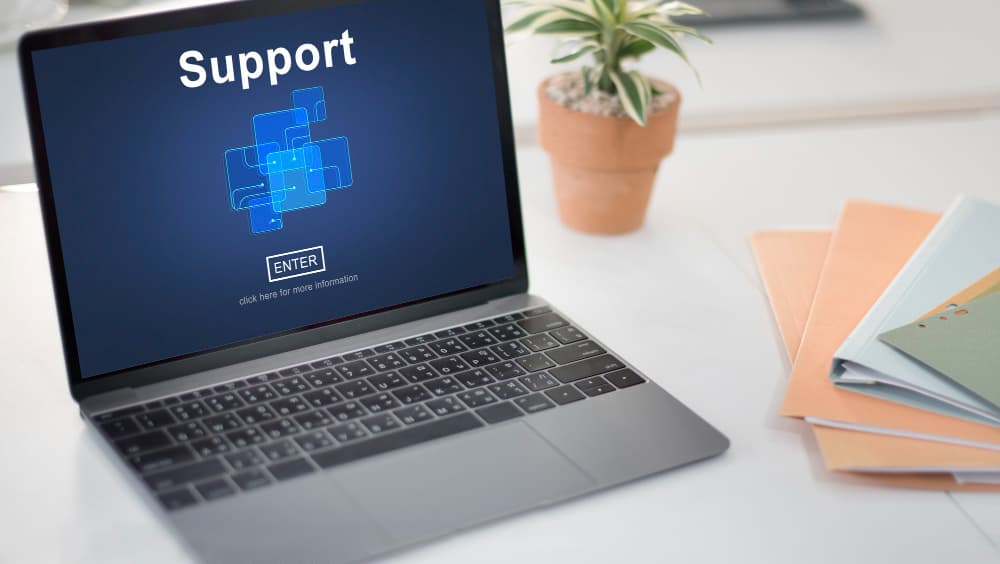
برای ثبت سفارش طراحی سایت با وردپرس ابتدا تمام مقاله را مطالعه کنید تا با شرایط و هزینه های طراحی سایت وردپرسی آشنا شوید و
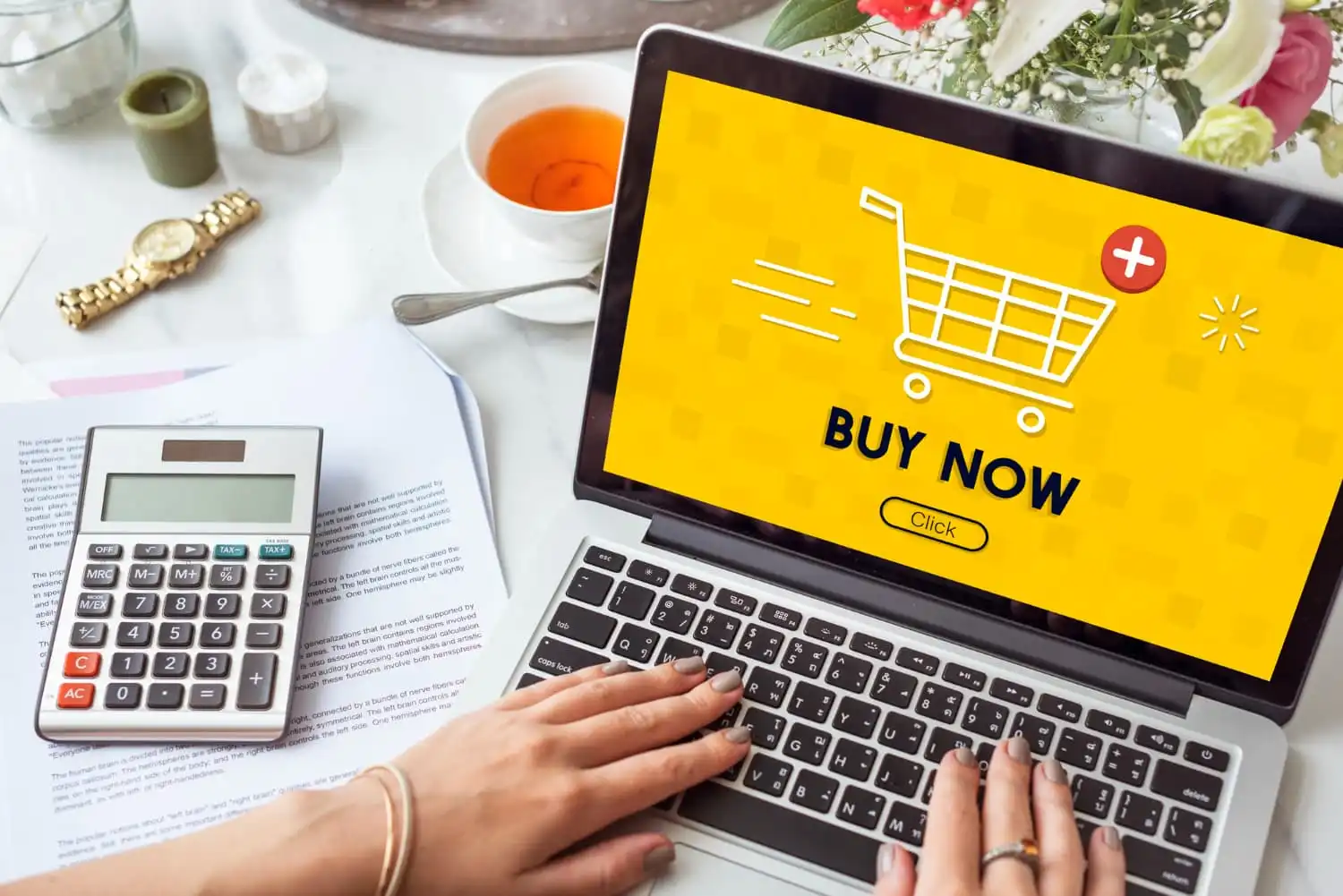
ممکن است تصمیم گرفته باشید تا اقدام به سفارش طراحی سایت کنید اما ندانید که نحوه خرید سایت چگونه است و چگونه باید سایت مورد
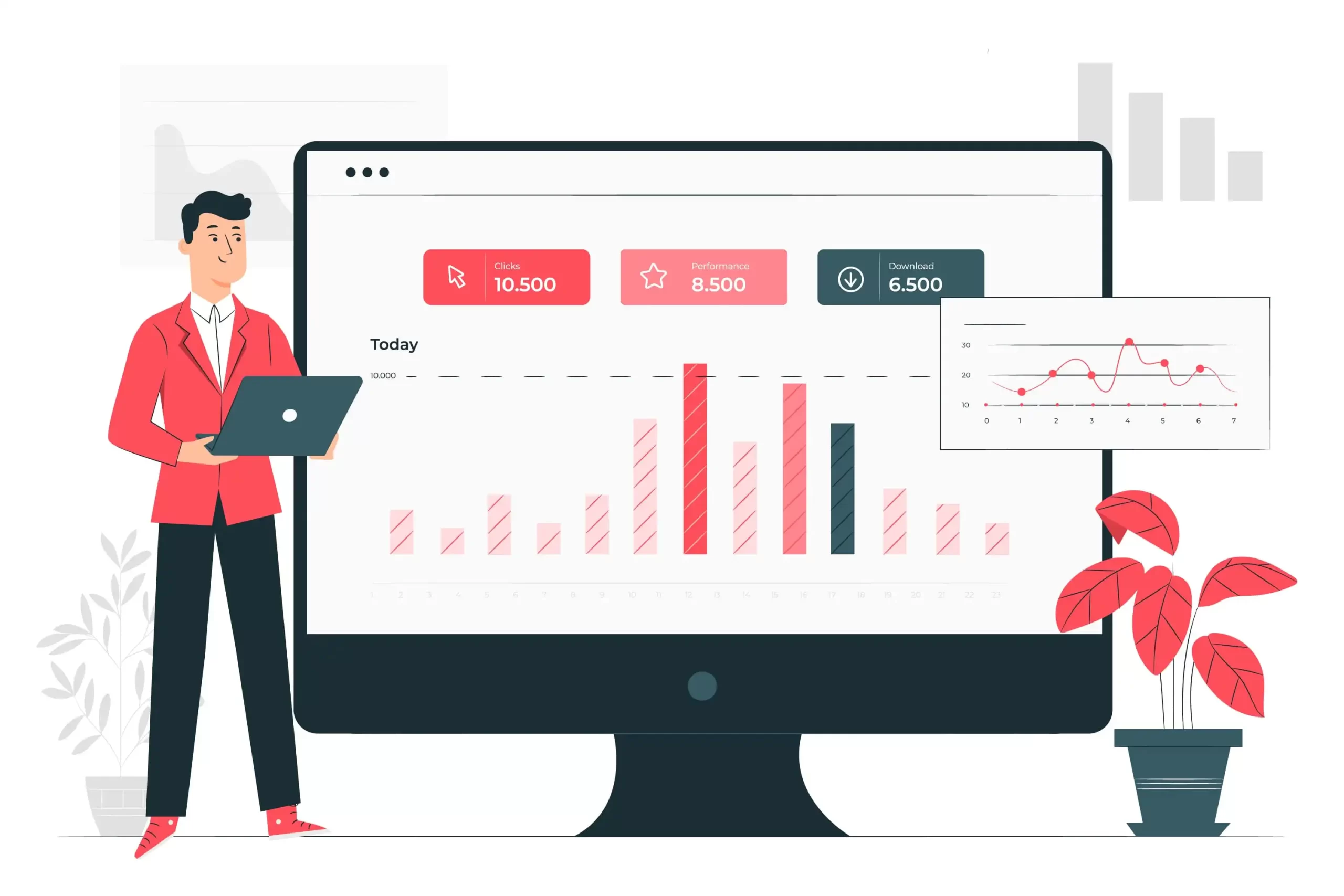
افزایش بازدید سایت یکی از نیاز های هر کسب و کار انلاین است زیرا بدون داشتن بازدید کننده هیچ فروشی رخ نخواهد داد. در سال